
Cara Mentransfer Kontak dari Sony Xperia ke Samsung (5 Cara Terbaik)

Apakah Anda baru saja mengganti ponsel Sony Xperia lama Anda dengan Samsung Galaxy S25 yang sedang laris? Anda mungkin perlu mempertimbangkan untuk mentransfer kontak penting dari Sony ke Samsung. Mentransfer kontak secara manual memang sangat memakan waktu. Jadi, bagaimana cara mentransfer kontak dari Sony Xperia ke Samsung dengan mudah? Nah, dalam artikel ini, Anda akan mempelajari 5 cara efektif. Mari kita mulai.
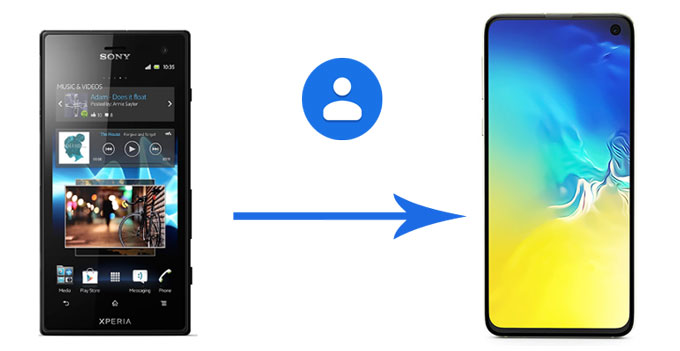
Coolmuster Mobile Transfer adalah alat transfer ponsel profesional yang memungkinkan Anda mentransfer data antar dua ponsel, termasuk sistem operasi Android dan iOS . Anda dapat mentransfer semua kontak dari Sony ke Samsung dan sebaliknya sekaligus, serta mentransfer foto , pesan teks, video, musik, dan lainnya tanpa repot.
Fitur utama Coolmuster Mobile Transfer :
Bagaimana cara mentransfer kontak dari Sony Xperia ke Samsung?
1. Instal dan luncurkan Coolmuster Mobile Transfer di komputer Anda.
2. Hubungkan ponsel Sony dan Samsung ke komputer melalui kabel USB yang sesuai, lalu aktifkan USB debugging dan berikan izin pada masing-masing ponsel sesuai petunjuk. Pastikan Sony Xperia berada di posisi ponsel sumber. Jika tidak, klik Flip pada program ini untuk melakukan perubahan. Setelah koneksi berhasil, Anda akan melihat status Connected di setiap posisi ponsel pada program ini.

3. Centang Kontak dari tabel dan klik Mulai Salin di bawah untuk mentransfer kontak dari Sony Xperia ke Samsung.

Tonton panduan video untuk mentransfer data Anda dengan mudah (sekitar 2 menit):
Pelajari selengkapnya:Bagaimana cara mentransfer data dari Sony ke Samsung? [4 cara terbaik]
Samsung Smart Switch , aplikasi transfer data yang dikembangkan oleh Samsung, dapat mentransfer pesan teks , kontak, musik, foto, kalender, dan lainnya dari perangkat Android atau iOS ke Samsung Galaxy. Dengan demikian, Anda dapat mentransfer kontak dari Sony ke Samsung melalui cara ini.
Bagaimana cara mentransfer kontak dari Sony ke Samsung?
1. Instal Samsung Smart Switch dari Google Play Store pada perangkat Sony dan Samsung Anda, lalu letakkan kedua perangkat berdekatan.
2. Luncurkan aplikasi pada kedua perangkat dan masing-masing pilih Kirim data pada Xperia dan Terima data pada Samsung.
3. Setelah selesai, periksa Kontak dan klik Kirim untuk mentransfer kontak dari Sony ke Samsung.

Jika Anda ingin berbagi beberapa kontak tanpa aplikasi apa pun, Anda dapat menggunakan Bluetooth. Dengan metode ini, Anda dapat langsung berbagi satu kontak setiap kali, dan memungkinkan Anda membagikan kontak sebagai gambar, berkas vCard, dll.
Bagaimana cara mentransfer kontak dari Sony Xperia ke Samsung melalui Bluetooth?
1. Di kedua perangkat, buka Setelan > Bluetooth untuk mengaktifkan Bluetooth di kedua perangkat dan menampilkan perangkat lainnya. Saat perangkat Anda muncul di daftar, klik untuk memasangkan ponsel Anda.

2. Buka aplikasi Kontak di ponsel Sony Anda, lalu pilih kontak yang ingin Anda kirim. Lalu, pilih Bagikan > Bluetooth > perangkat Samsung Anda.
3. Terima kontak di ponsel Samsung Anda, lalu Anda perlu mengimpor kontak secara manual.

Anda dapat dengan mudah menyinkronkan kontak dari Sony Xperia ke ponsel Samsung menggunakan Akun Google Anda. Kedua perangkat berjalan di sistem operasi Android , dan Google Kontak dirancang untuk bekerja dengan lancar di semua perangkat Android .
Sinkronkan kontak dari Xperia ke Samsung melalui Akun Google:
1. Di ponsel Sony Xperia Anda, buka Setelan , lalu klik Akun . Lalu, pilih Akun Google Anda, atau tambahkan Akun Google Anda ke ponsel Sony Anda. Pastikan opsi Kontak diaktifkan.
2. Jika belum disinkronkan, Anda dapat memaksa sinkronisasi secara manual dengan mengetuk akun lalu memilih Sinkronkan sekarang untuk memastikan semua kontak Anda dicadangkan ke Akun Google Anda.
3. Buka aplikasi Kontak di ponsel Samsung Anda, lalu klik ikon Menu . Kemudian, pilih Kelola kontak > Sinkronkan kontak > Tambah akun untuk menambahkan akun yang sama ke ponsel Samsung. Kontak Anda akan disinkronkan dengan perangkat ini secara otomatis.

Anda dapat mengekspor semua kontak Anda sebagai berkas vCard dan memindahkan berkas dari Sony ke Samsung tanpa masalah.
Berikut panduannya:
1. Buka aplikasi Kontak di ponsel Sony Anda. Ketuk ikon Menu (biasanya tiga titik atau tiga garis).
2. Cari dan ketuk Ekspor atau Impor/Ekspor kontak . Pilih untuk mengekspor ke Penyimpanan Internal atau Kartu SD untuk membuat berkas .vcf. Berkas ini akan disimpan di ponsel Anda.
3. Setelah berkas .vcf dibuat, Anda perlu mentransfernya ke ponsel Samsung Anda. Ada dua pilihan:
- Menggunakan email: Cara termudah adalah melampirkan file .vcf ke email dan mengirimkannya kepada diri Anda sendiri. Kemudian, buka email di ponsel Samsung Anda dan unduh lampirannya.
Menggunakan Kabel USB: Hubungkan ponsel Sony Anda ke komputer dan salin berkas .vcf dari penyimpanannya. Kemudian, hubungkan ponsel Samsung Anda ke komputer yang sama dan tempel berkas tersebut ke penyimpanannya.
4. Setelah memindahkan berkas VCF ke ponsel Samsung Anda, buka aplikasi Kontak di Samsung. Kemudian, klik Menu > Kelola kontak > Impor/Ekspor kontak > Impor dari penyimpanan . Kontak Anda akan berhasil diimpor.

Sekarang Anda memiliki 5 cara untuk mentransfer kontak dari Sony Xperia ke Samsung, dan langkah-langkahnya ditampilkan di atas. Pilih salah satu metode untuk mengimpor kontak ke ponsel Samsung Anda tanpa hambatan. Jika Anda memiliki banyak kontak di ponsel Sony dan ingin mentransfernya sekaligus, Coolmuster Mobile Transfer dapat membantu Anda. Coolmuster Mobile Transfer sangat baik untuk transfer massal, tidak hanya untuk kontak tetapi juga jenis data lainnya.
Artikel Terkait:
Cara Mentransfer Kontak dari Samsung ke Samsung dalam 6 Cara? Diperbarui!
Cara Mentransfer File dari Android ke Android dengan Mudah dan Efektif (6 Cara)
[Panduan Lengkap] Cara Mentransfer Kontak dari Android ke Android dalam 7 Cara
Bagaimana Cara Mentransfer Foto dari Sony Xperia ke Komputer? [6 Cara]





